Darmowa pamięć wewnętrzna na Androida
W nowoczesnych smartfonach średnia ilość pamięci trwałej (ROM) wynosi około 16 GB, ale istnieją modele o pojemności zaledwie 8 GB lub 256 GB. Ale niezależnie od używanego urządzenia zauważysz, że z czasem zaczyna brakować pamięci, ponieważ jest wypełniona wszelkiego rodzaju śmieciami. Czy można to wyczyścić?
Spis treści
Niż pamięć jest wypełniona na Androidzie
Początkowo tylko 11-13 GB będzie dostępne z wymienionego 16 GB ROM-u, ponieważ sam system operacyjny zajmuje trochę miejsca, a także specjalne aplikacje od producenta mogą do niego przejść. Niektóre z tych ostatnich można usunąć bez wyrządzania dużej szkody telefonowi.
Z biegiem czasu wykorzystanie pamięci smartfonu szybko zaczyna "topić się". Oto główne źródła, które je absorbują:
- Pobrane aplikacje. Po nabyciu i włączeniu smartfona prawdopodobnie pobierasz kilka aplikacji od Zagraj w Market lub źródeł zewnętrznych. Jednak wiele aplikacji nie zajmuje dużo miejsca, jak mogłoby się wydawać na pierwszy rzut oka;
- Zdjęcia, filmy i nagrania dźwiękowe zrobione lub przesłane. Procent pełności stałej pamięci urządzenia zależy w tym przypadku od tego, ile pobierasz / produkujesz treści multimedialne za pomocą smartfona;
- Dane aplikacji. Same aplikacje mogą trochę ważyć, ale z czasem gromadzą różne dane (większość z nich jest ważna dla pracy), zwiększając ich udział w pamięci urządzenia. Na przykład pobrano przeglądarkę, która początkowo ważyła 1 MB, a po dwóch miesiącach zaczęła ważyć 20 MB;
- Różne śmieci systemowe. Gromadzi się w przybliżeniu w taki sam sposób, jak w Windows. Im więcej używasz systemu operacyjnego, tym więcej śmieci i uszkodzonych plików zaczyna zapychać pamięć urządzenia;
- Pozostałe dane po pobraniu treści z Internetu lub przesłaniu jej przez Bluetooth. Można je przypisać do odmian plików śmieci;
- Starsze wersje aplikacji. Gdy aktualizujesz aplikację na Play Market, Android tworzy kopię zapasową starej wersji, dzięki czemu możesz ją wycofać.
Metoda 1: Przesyłanie danych na kartę SD
Karty SD mogą znacznie rozszerzyć pamięć Twojego urządzenia. Teraz możesz spotkać instancje o małym rozmiarze (w przybliżeniu, jak mini-SIM), ale o pojemności 64 GB. Najczęściej przechowują treści medialne i dokumenty. Nie zaleca się przesyłania aplikacji (zwłaszcza aplikacji systemowych) na kartę SD.
Ta metoda nie jest odpowiednia dla użytkowników, których smartfon nie obsługuje kart SD lub sztucznego rozszerzenia pamięci. Jeśli należysz do ich numeru, skorzystaj z tej instrukcji, aby przesłać dane ze stałej pamięci smartfonu na kartę SD:
- Ponieważ niedoświadczeni użytkownicy mogą nieprawidłowo przesyłać pliki na karty firm trzecich, zaleca się pobranie specjalnego menedżera plików dla oddzielnej aplikacji, która nie zajmie dużo miejsca. Ta instrukcja jest opisana w przykładzie menedżera plików. Jeśli planujesz pracować z kartą SD często, zaleca się zainstalowanie jej dla wygody.
- Teraz otwórz aplikację i przejdź do zakładki "Urządzenie" . Możesz tam przeglądać wszystkie pliki użytkownika na smartfonie.
- Znajdź żądany plik lub pliki, które chcesz przeciągnąć na nośnik SD. Wybierz je za pomocą haczyka (zwróć uwagę na prawą stronę ekranu). Możesz wybrać kilka obiektów.
- Kliknij przycisk "Przenieś" . Pliki zostaną skopiowane do Schowka i zostaną wycięte z katalogu, w którym je wziąłeś. Aby je przywrócić, kliknij przycisk "Anuluj" , który znajduje się w dolnej części ekranu.
- Aby wstawić wycięte pliki do żądanego katalogu, użyj ikony domu w lewym górnym rogu.
- Zostaniesz przeniesiony na stronę główną aplikacji. Wybierz tam "kartę SD" .
- Teraz w katalogu twojej karty kliknij przycisk "Wstaw" , który znajduje się na dole ekranu.
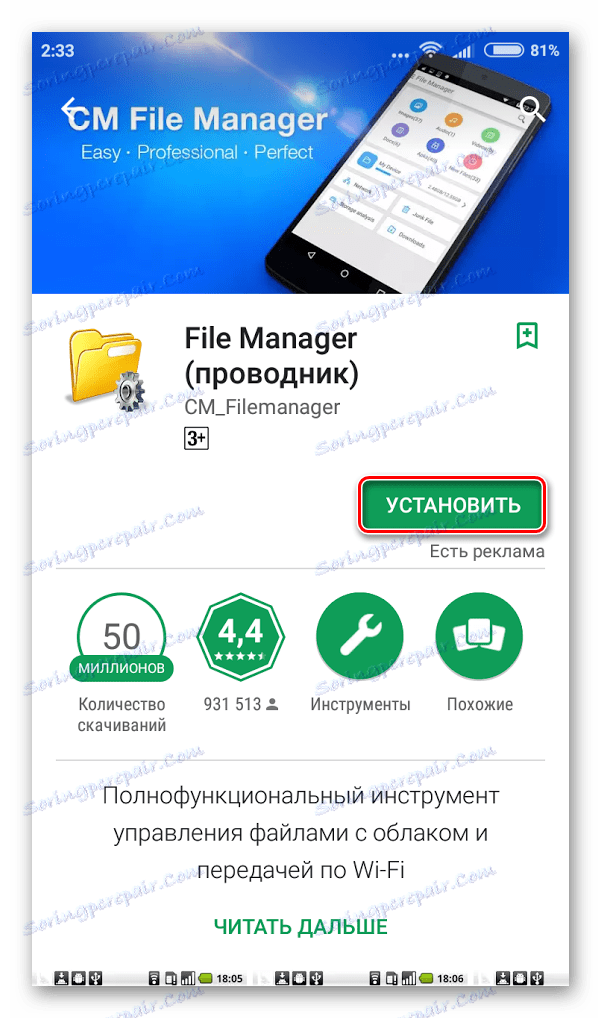
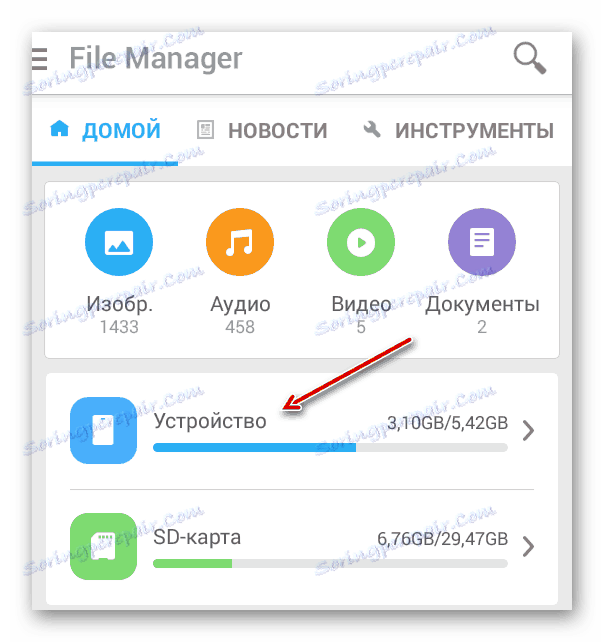
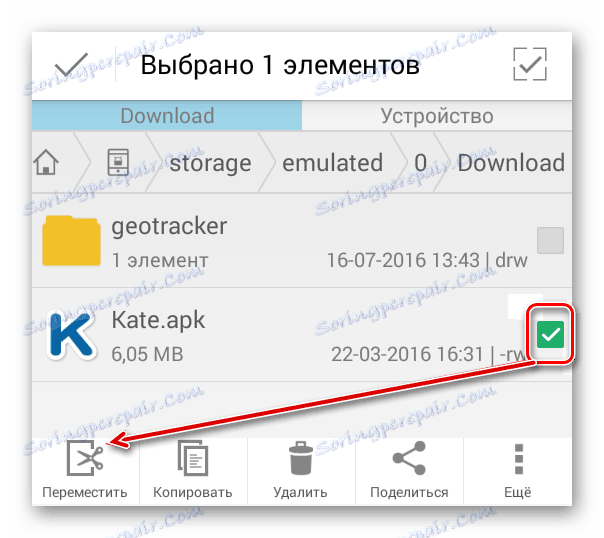
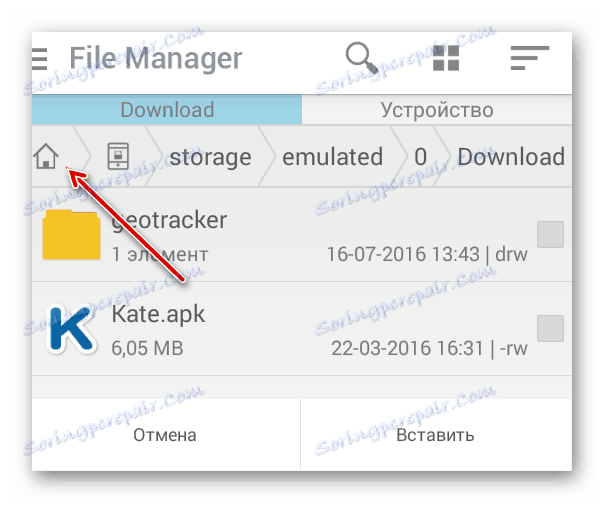
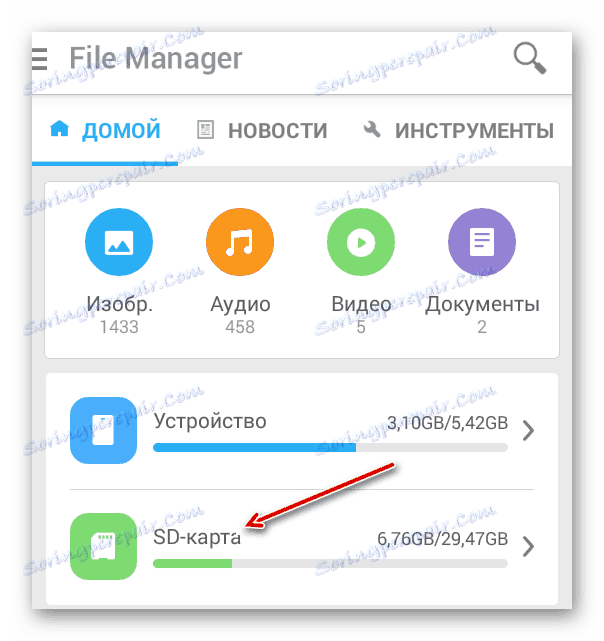
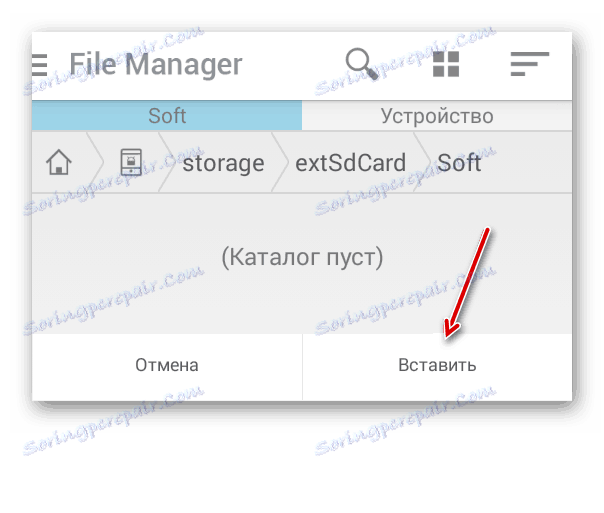
Jeśli nie masz możliwości korzystania z karty SD, to jako analog możesz korzystać z różnych magazynów internetowych opartych na chmurze. Łatwiej z nimi pracować, a także zapewniają pewną ilość pamięci (średnio około 10 GB) za darmo, a będziesz musiał zapłacić za kartę SD. Mają jednak znaczną wadę - możesz pracować z plikami przechowywanymi w "chmurze" tylko wtedy, gdy urządzenie jest podłączone do Internetu.
Czytaj także: Jak przenieść aplikację na Androida na SD
Jeśli chcesz, aby wszystkie zdjęcia, dźwięki i filmy nagrane przez ciebie były natychmiast zapisywane na karcie SD, musisz wykonać następujące czynności w ustawieniach urządzenia:
- Przejdź do Ustawień .
- Tam wybierz "Pamięć" .
- Znajdź i kliknij "Domyślna pamięć" . Z wyświetlonej listy wybierz kartę SD aktualnie włożoną do urządzenia.
Metoda 2: Wyłącz automatyczne aktualizacje Play Market
Większość aplikacji pobranych na Androida może być aktualizowana w tle z sieci Wi-Fi. Nowe wersje mogą ważyć więcej niż stare, więc nawet starsze wersje są przechowywane na urządzeniu w przypadku awarii. Jeśli wyłączysz automatyczne aktualizowanie aplikacji za pośrednictwem Play Market, możesz zaktualizować tylko te aplikacje, które uważasz za konieczne.
Możesz wyłączyć automatyczne aktualizacje na rynku Play, postępując zgodnie z tymi instrukcjami:
- Otwórz Sklep Play i na stronie głównej, wykonuj gest po prawej stronie na ekranie.
- Z listy po lewej wybierz "Ustawienia" .
- Znajdź pozycję "Auto-update applications" . Kliknij na niego.
- W proponowanych opcjach zaznacz pole "Nigdy" .
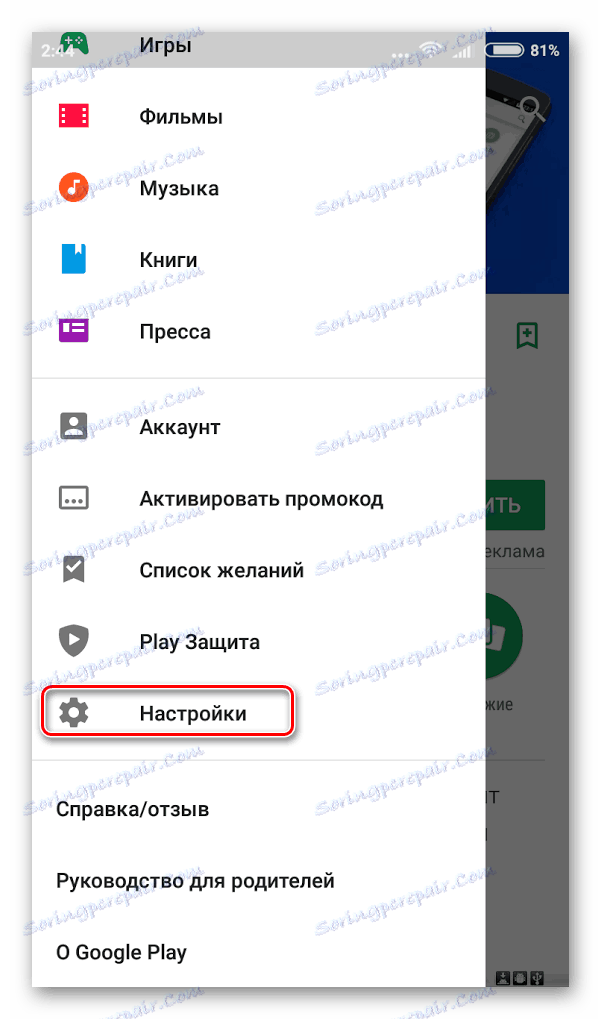
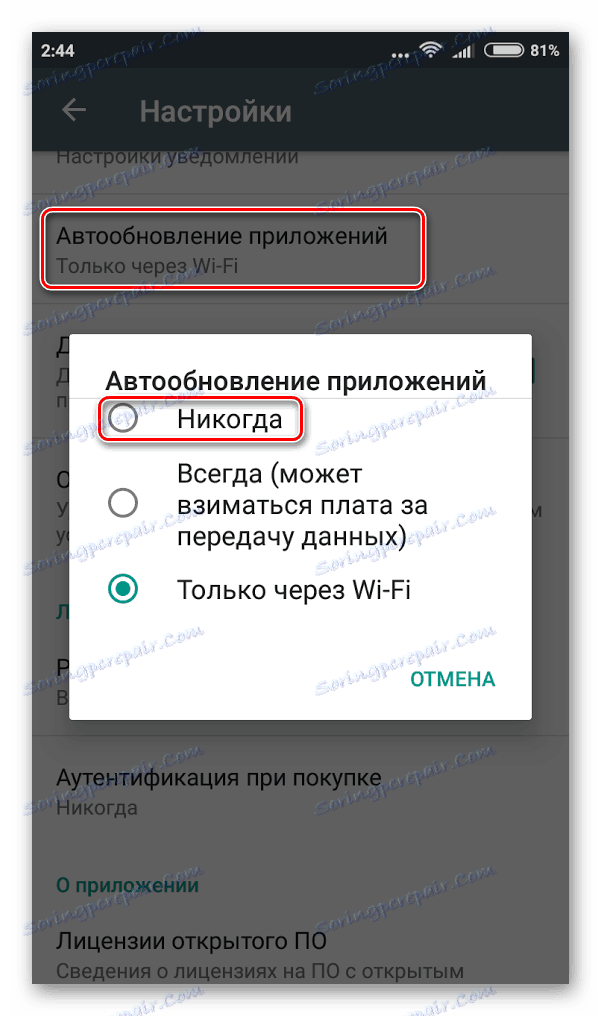
Jednak niektóre aplikacje z Play Market mogą ominąć tę blokadę, jeśli aktualizacja jest bardzo istotna (według twórców). Aby całkowicie wyłączyć wszelkie aktualizacje, musisz przejść do ustawień samego systemu operacyjnego. Instrukcja wygląda następująco:
- Przejdź do Ustawień .
- Znajdź pozycję "O urządzeniu" i wpisz ją.
- Wewnątrz musi być "Aktualizacja oprogramowania" . Jeśli nie istnieje, oznacza to, że twoja wersja Androida nie obsługuje pełnego wyłączenia aktualizacji. Jeśli tak, kliknij na niego.
- Usuń zaznaczenie z menu rozwijanego obok "Automatyczna aktualizacja" .
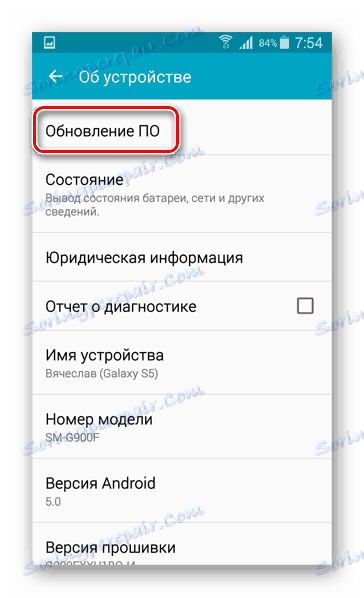
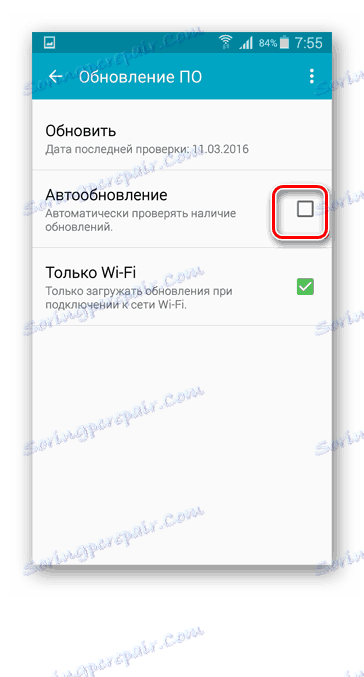
Nie musisz ufać aplikacjom firm trzecich, które obiecują wyłączyć wszystkie aktualizacje na Androida, ponieważ w najlepszym wypadku po prostu wykonają opisaną powyżej konfigurację, aw najgorszym mogą uszkodzić twoje urządzenie.
Wyłączając automatyczne aktualizacje, możesz nie tylko zaoszczędzić pamięć na urządzeniu, ale także na ruchu internetowym.
Metoda 3: Czyszczenie szczątków systemu
Odkąd Android wytwarza różne śmieci systemowe, które ostatecznie zaśmiecają pamięć, musi być regularnie czyszczona. Na szczęście do tego są specjalne aplikacje, a także niektórzy producenci smartfonów tworzą specjalny dodatek do systemu operacyjnego, umożliwiający usuwanie plików śmieci bezpośrednio z systemu.
Zastanów się najpierw, jak wyczyścić system, jeśli twój producent wprowadził już niezbędny dodatek do systemu (rzeczywisty dla urządzeń Xiaomi). Instrukcja:
- Przejdź do Ustawień .
- Następnie przejdź do "Memory" .
- U dołu znajdź "Wyczyść pamięć" .
- Zaczekaj, aż wykonane zostanie obliczanie plików śmieci i kliknij "Oczyść" . Śmieci są usuwane.
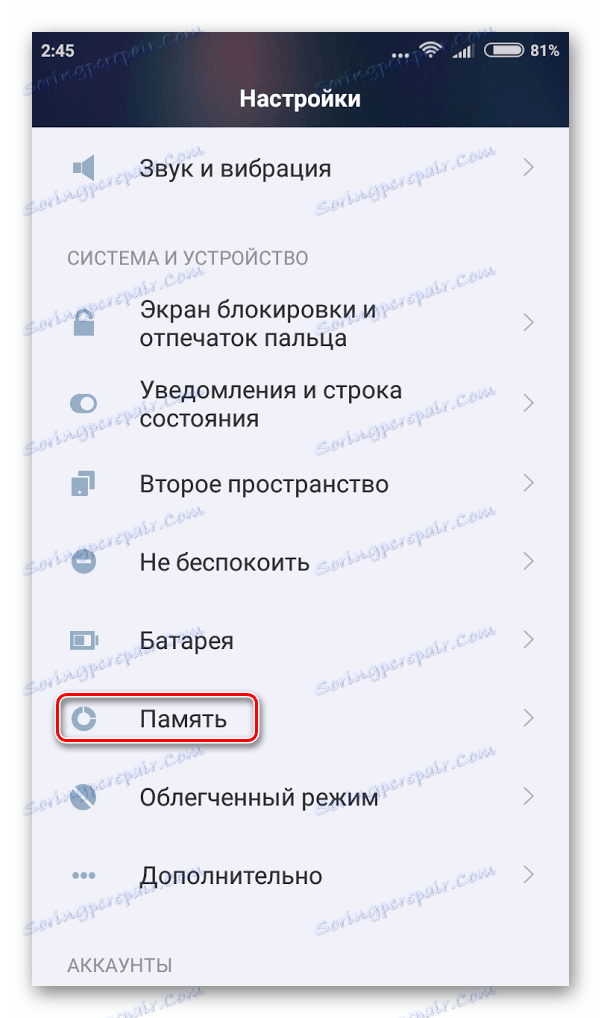
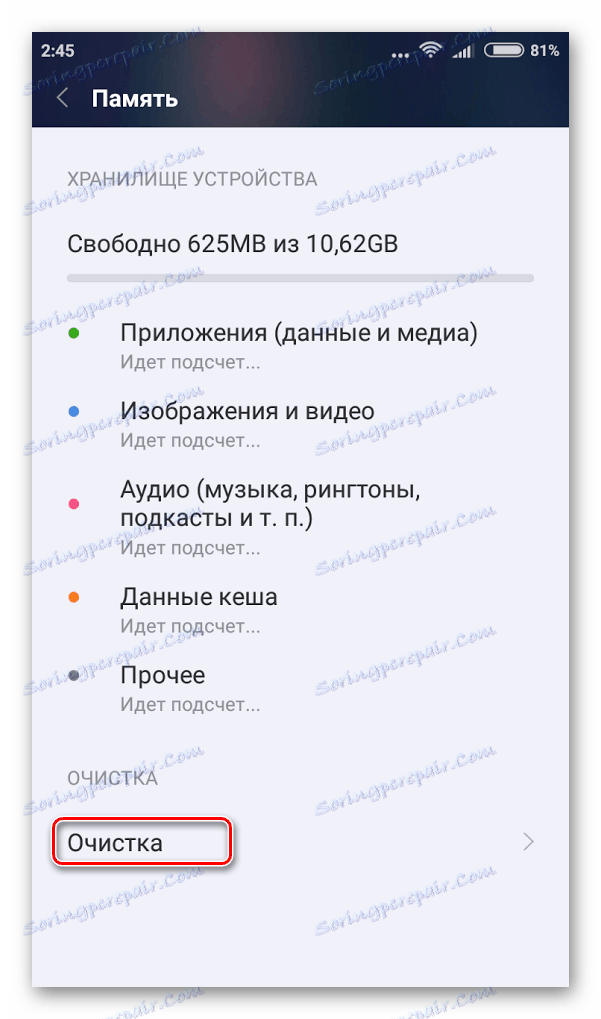
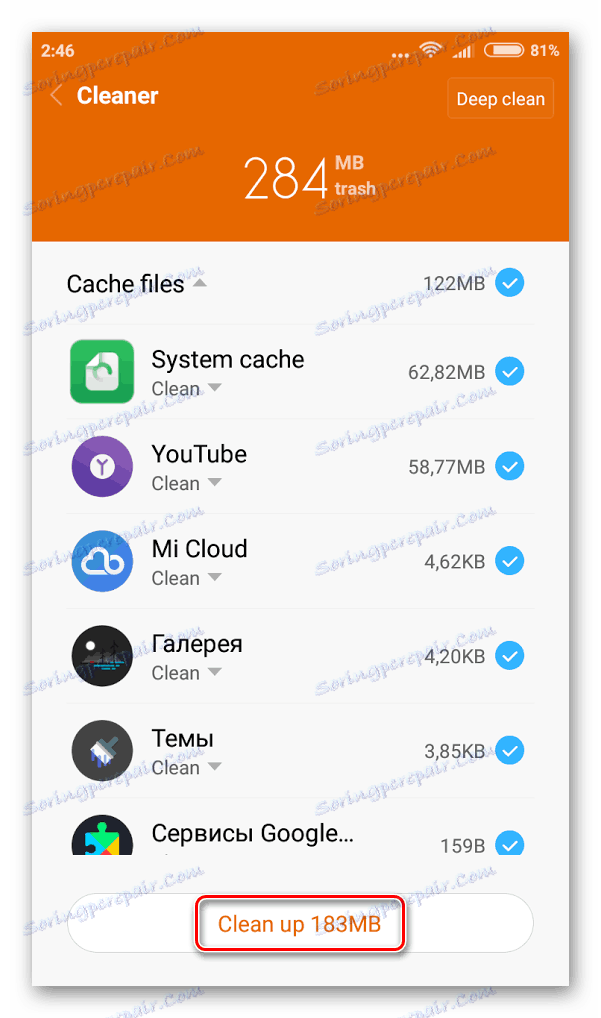
Jeśli nie masz specjalistycznego dodatku do czyszczenia smartfona z różnych śmieci, to jako analog możesz pobrać program do czyszczenia aplikacji z Play Market. Instrukcja zostanie rozpatrzona na przykładzie mobilnej wersji CCleaner:
- Znajdź i pobierz tę aplikację za pośrednictwem Play Market. Aby to zrobić, po prostu wpisz nazwę i kliknij "Zainstaluj" obok najbardziej odpowiedniej aplikacji.
- Otwórz aplikację i kliknij "Analiza" u dołu ekranu.
- Zaczekaj, aż zakończy się "Analiza" . Po zakończeniu sprawdź wszystkie znalezione przedmioty i kliknij "Wyczyść" .
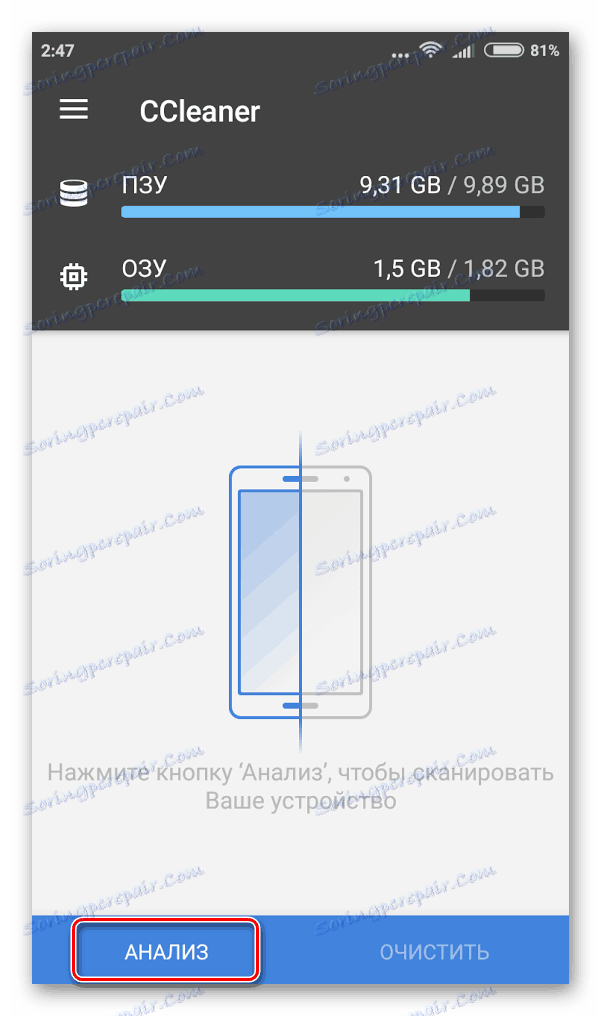
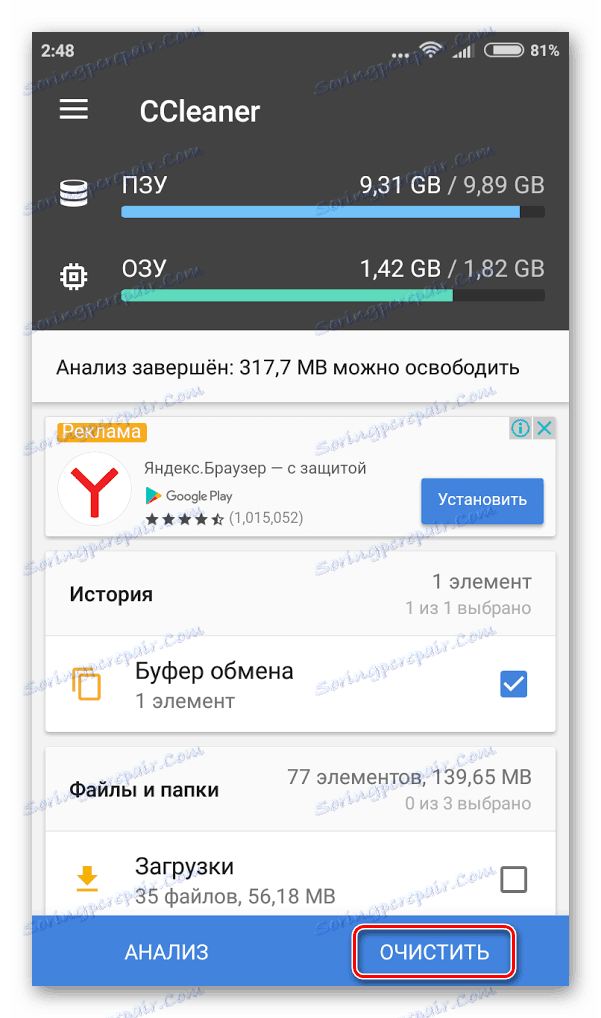
Niestety, nie wszystkie aplikacje do czyszczenia plików śmieci na Androida mogą pochwalić się wysoką wydajnością, ponieważ większość z nich udaje, że coś jest usuwane.
Metoda 4: Przywróć ustawienia fabryczne
Jest używany wyjątkowo rzadko i tylko w sytuacjach awaryjnych, ponieważ pociąga za sobą całkowite usunięcie wszystkich danych użytkownika na urządzeniu (pozostają tylko standardowe aplikacje). Jeśli nadal zdecydujesz się na podobną metodę, zaleca się przesłanie wszystkich niezbędnych danych do innego urządzenia lub do "chmury".
Czytaj więcej: Jak zresetować ustawienia fabryczne do Androida
Nie jest tak łatwo zwolnić trochę miejsca we wbudowanej pamięci telefonu. W skrajnych przypadkach można użyć kart SD lub usług w chmurze.
